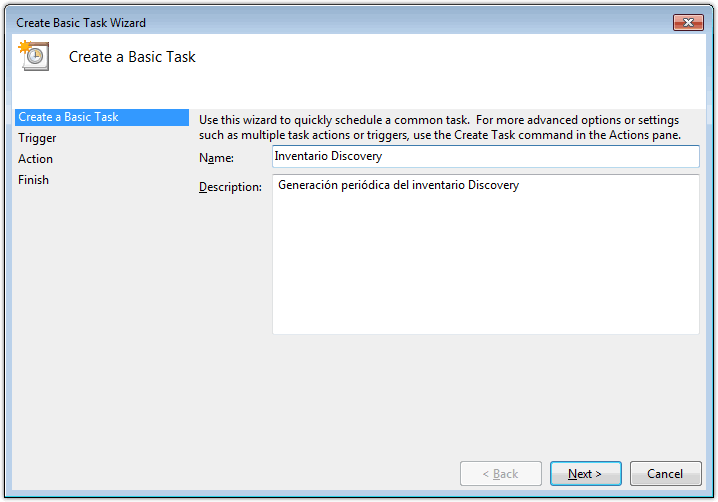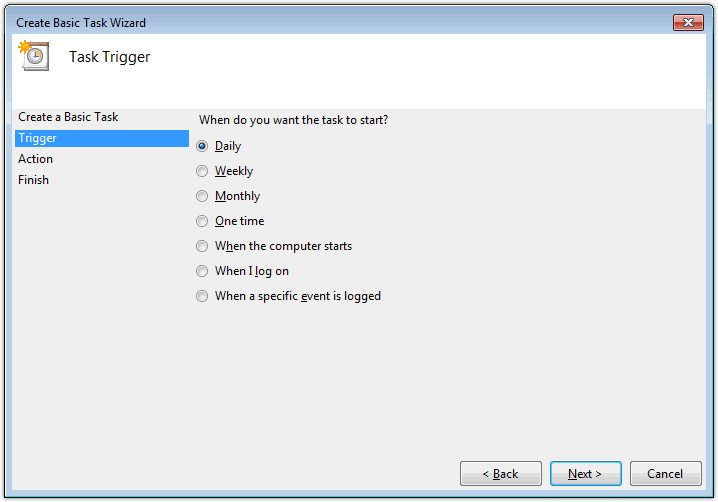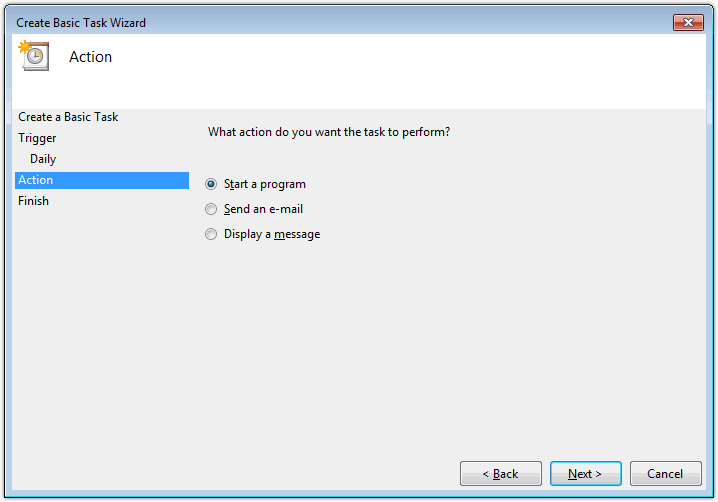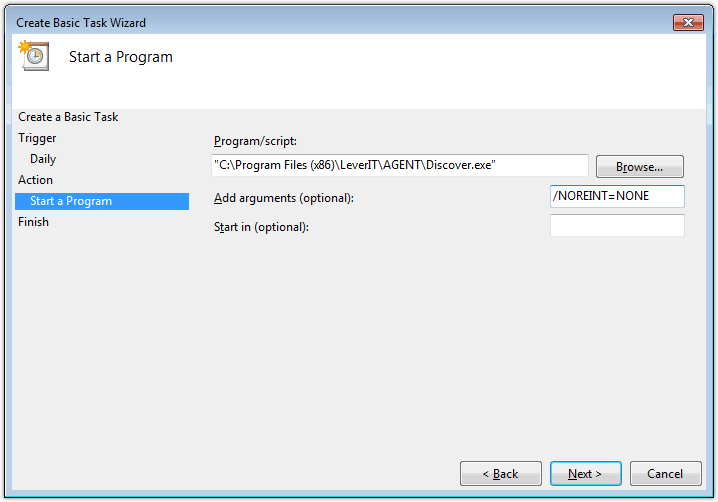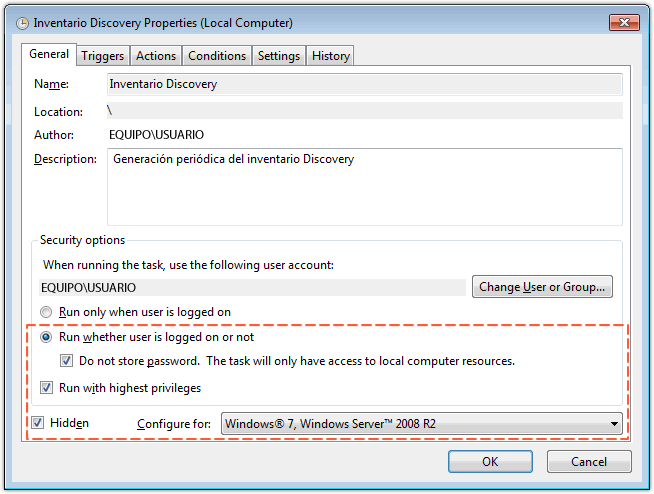Tabla de Contenidos
Uso del SoloDisc
¿Qué es el Solodisc?
Es la versión del agente Discovery que cuenta con funcionalidad restringida para generación de inventario únicamente, diseñado para instalar en equipos críticos. Ejemplo: Servidores de producción o Terminal Server.
El archivo SoloDisc.exe se encuentra en los archivos del agente Discovery y con funcionamiento similar al Install.exe pero no habilita ningún servicio del agente (Nclient, Oclient, Winide) solo permitiendo la generación de inventario.
Si existe una instalación del agente previa en el equipo debe desinstalarse antes de realizar la ejecución del archivo SoloDisc.exe.
Ubicación del SoloDisc.exe: Unidad:\Program Files\LeverIT\Discovery\Install\Agent1)
Programación para generación del inventario
Debe configurarse desde el programador de tareas de Windows2) para que el archivo de agente Discover se ejecute periodicamente, de tal forma que se mantenga actualizado en inventario del equipo.
La tarea debe ser creada con una cuenta administradora para garantizar su correcta ejecución, de ser posible utilizar SYSTEM. La cuenta utilizada debe tener clave asignada, ya que si no cuenta con clave la tarea no será ejecutada.
Los siguientes pasos se realizaron en Windows 7 64 bits, las rutas indicadas a continuación pueden ser diferentes de acuerdo a la versión e idioma del sistema operativo.
- Indicar la fecha de inicio de la tarea y hora de su ejecución diaria. Habilitar la casilla Sincronizar con zonas horarias:7)
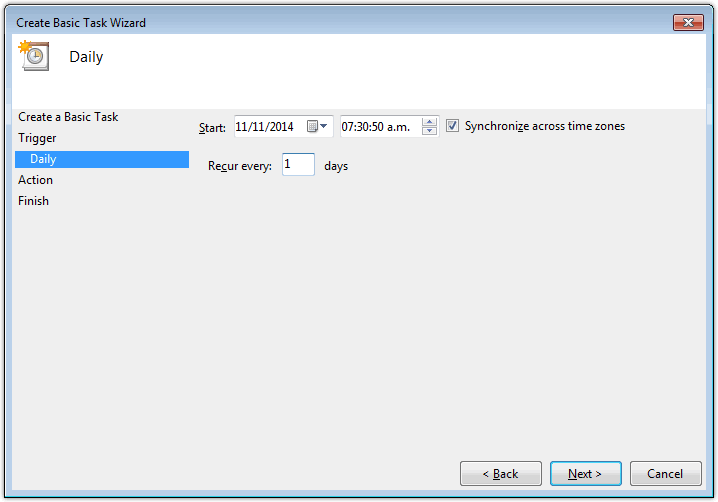
- En la última ventana de configuración de la tarea, habilitar la casilla Abrir la Ventana de Propiedades para esta tarea al dar clic en Terminar11):
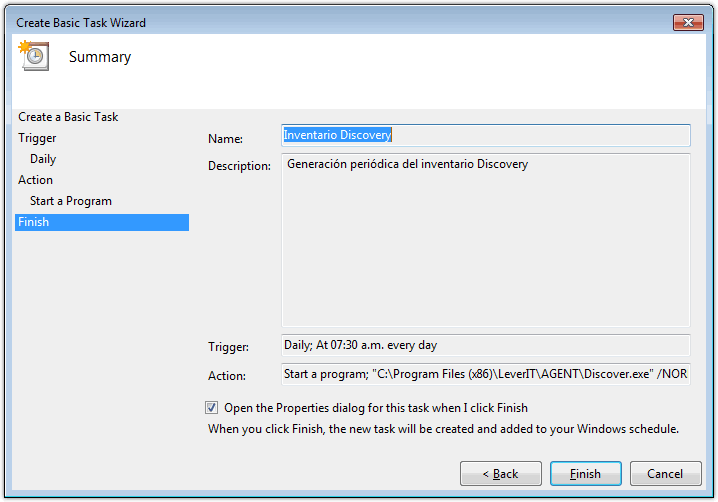
- Dar clic en Terminar, en la Ventana de Propiedades activar las siguientes casillas:
- Ejecutar si el usuario ha iniciado o no sesión.
- No guardar contraseña. La tarea solo tendrá acceso a recursos locales.
- Ejecutar con privilegios elevados.
- Ocultar.